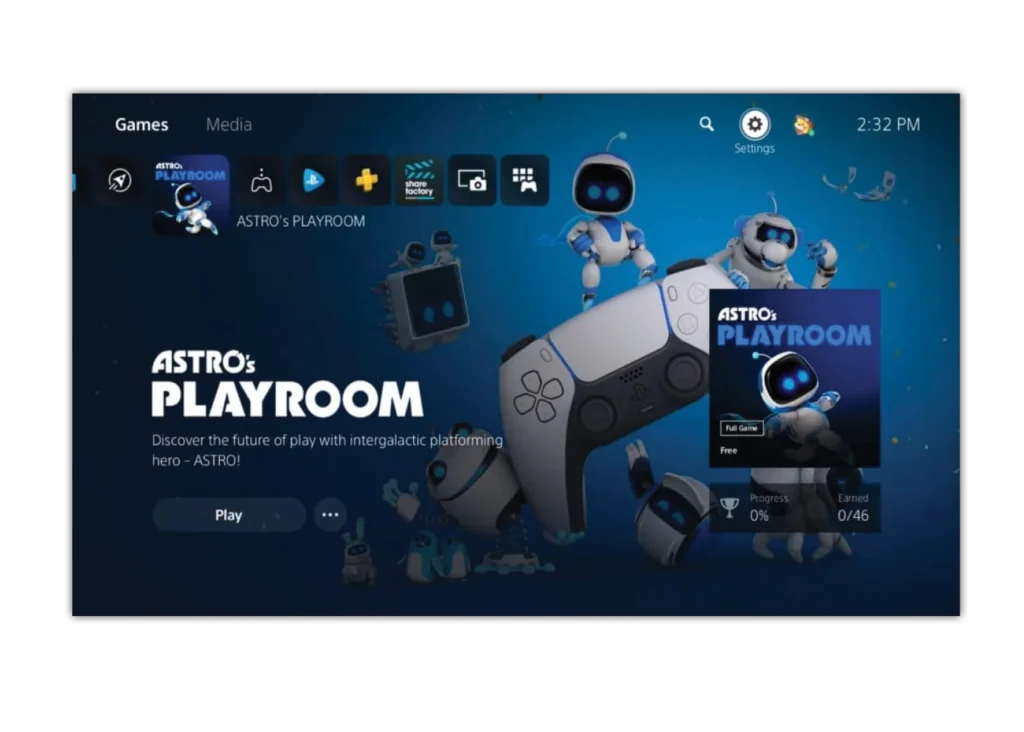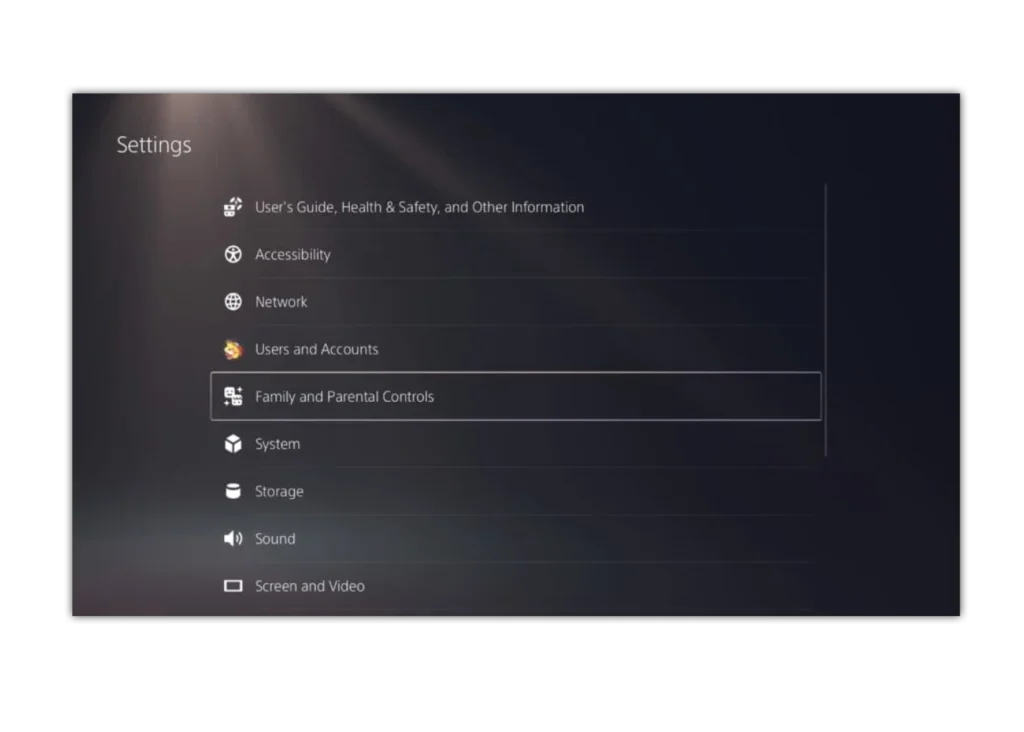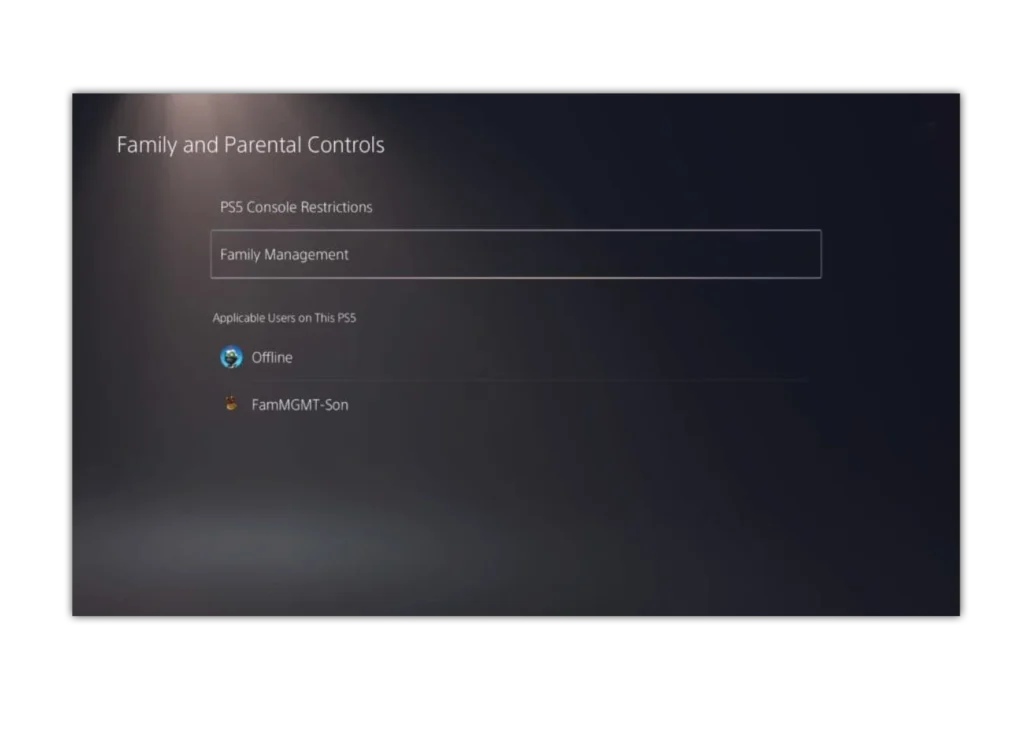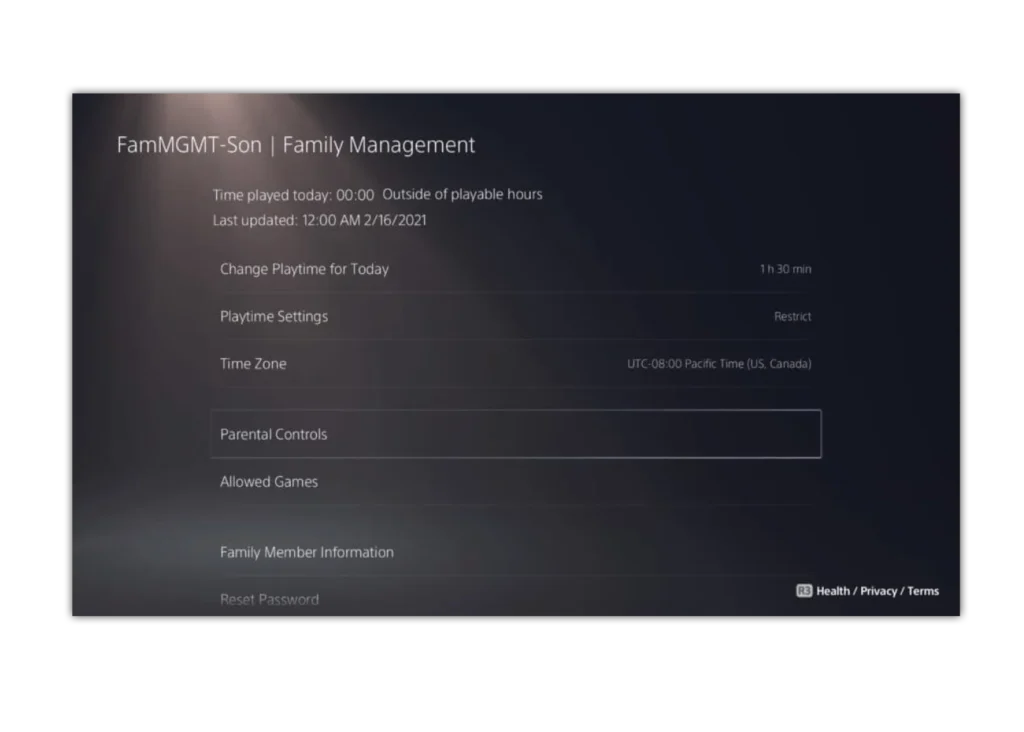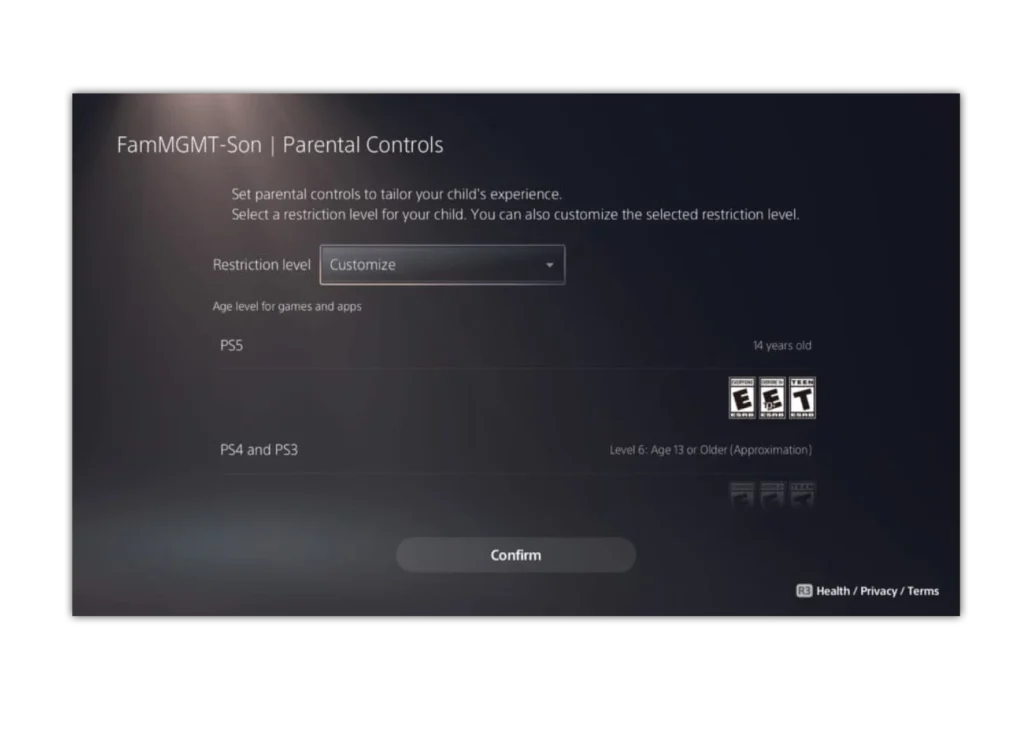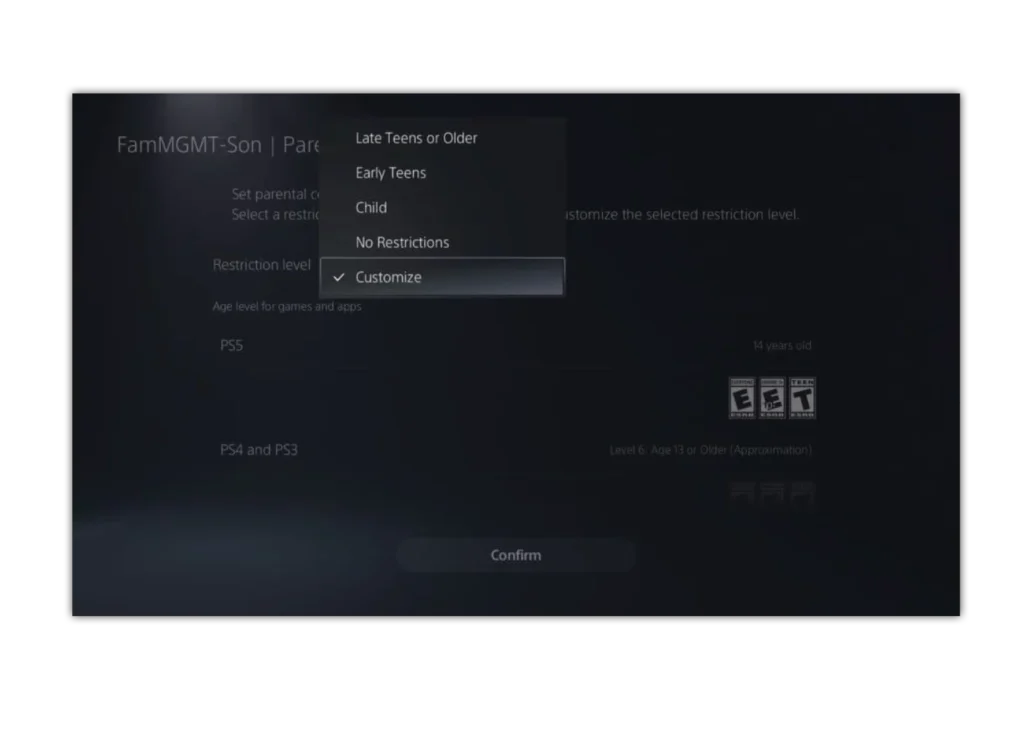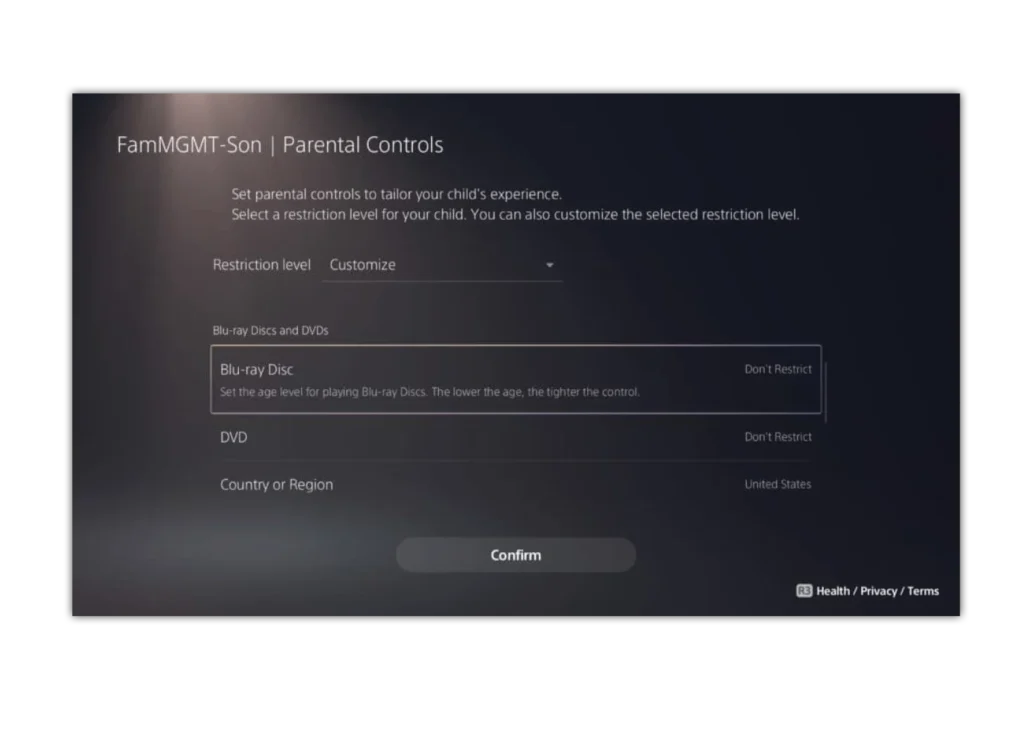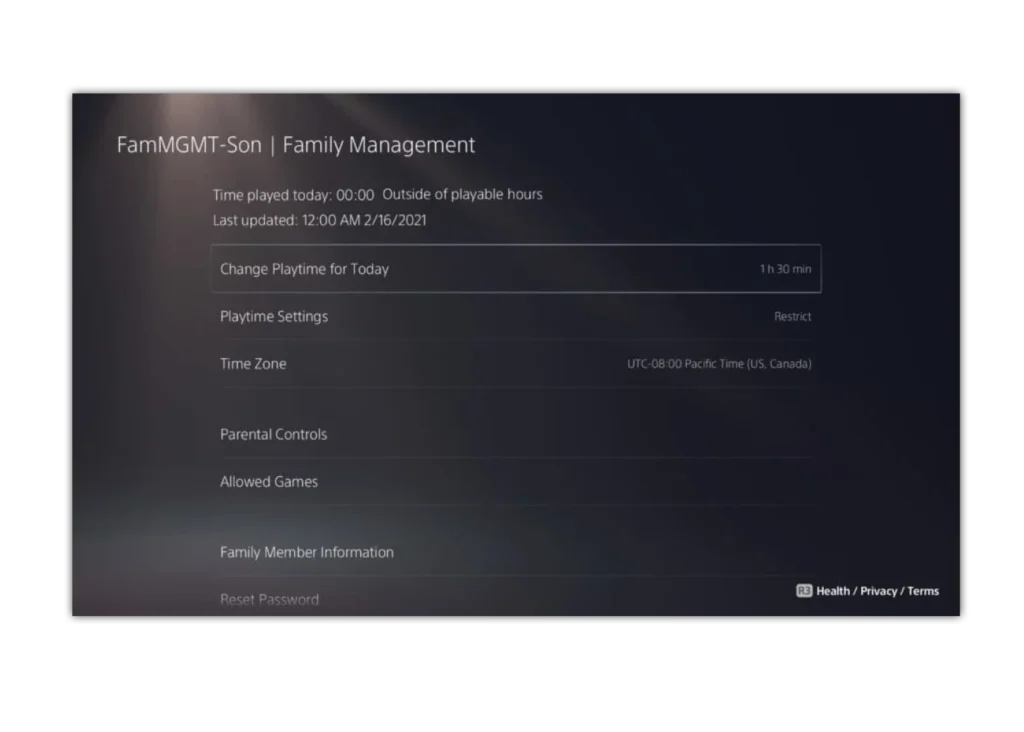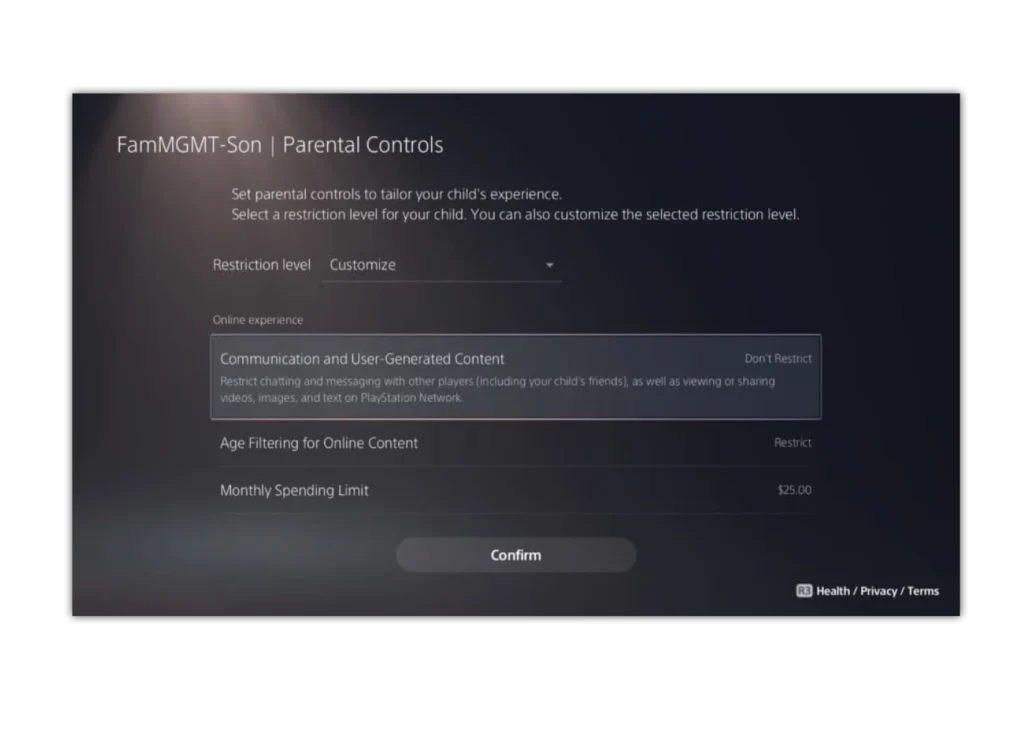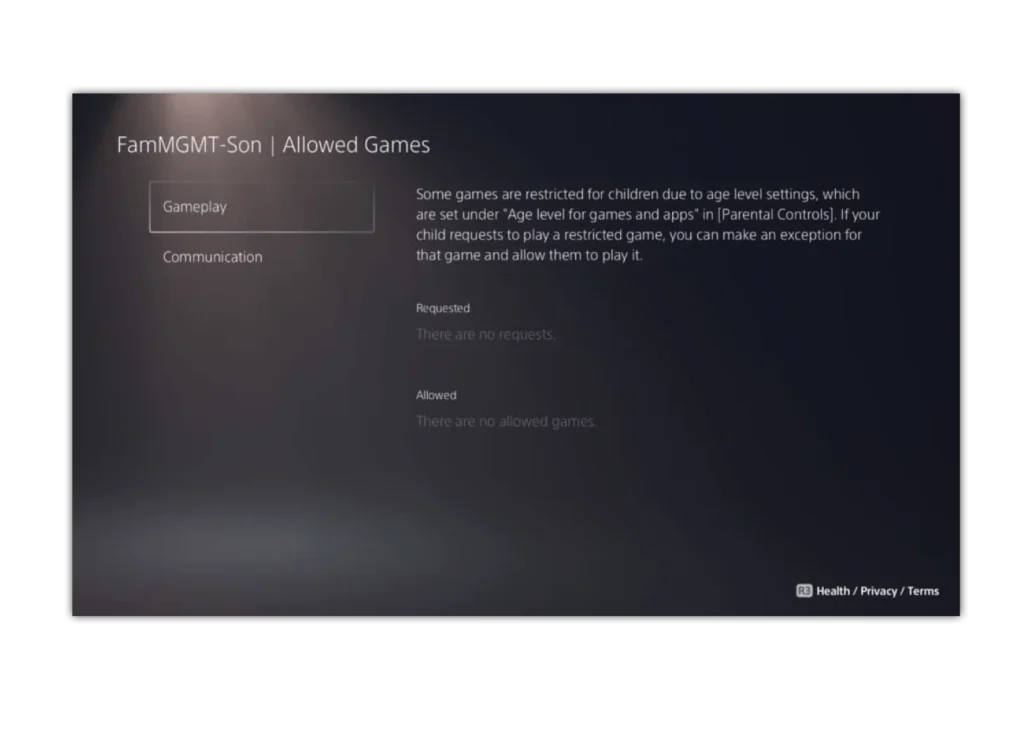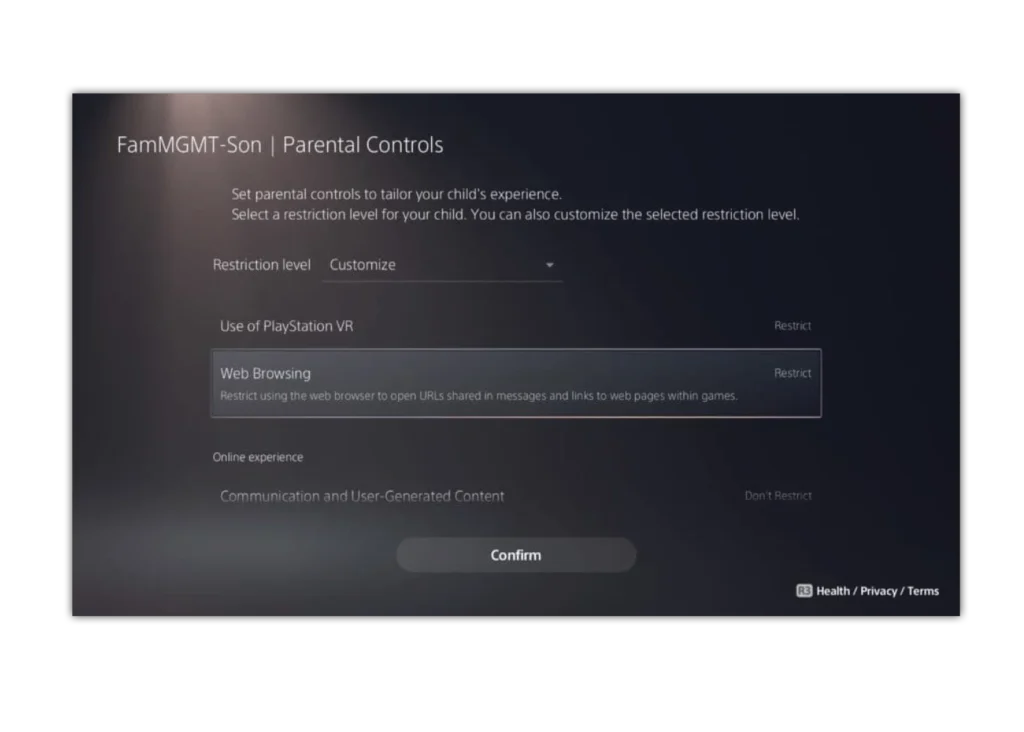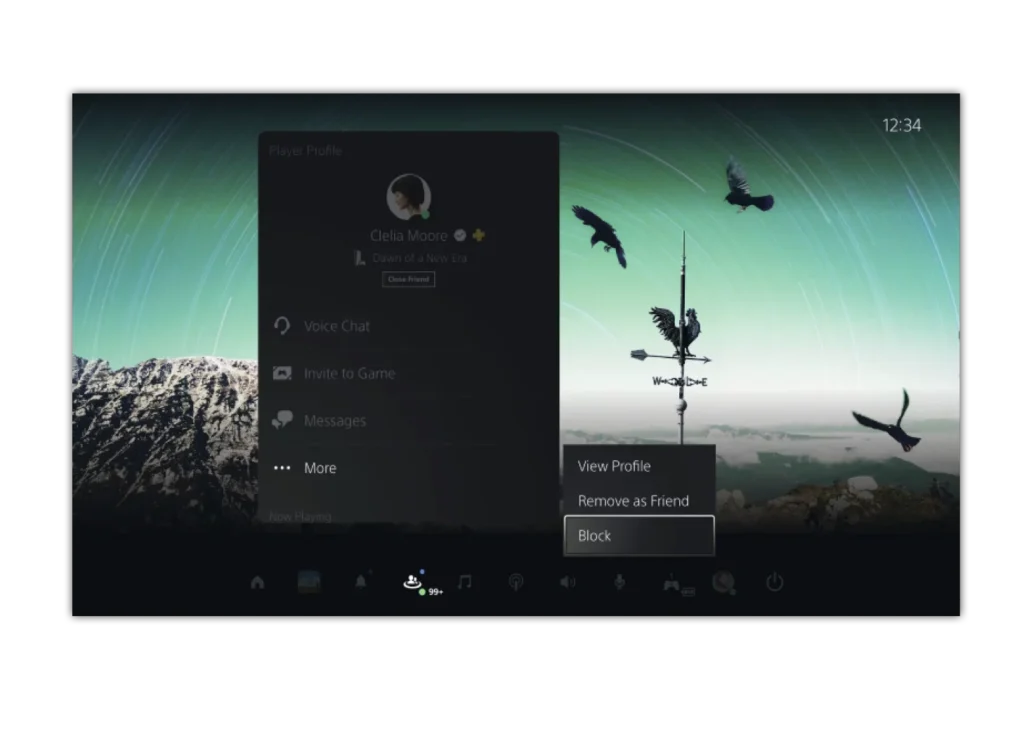Bloqueo de jugadores en PlayStation Network
Si su hijo está preocupado por un jugador en PlayStation Network, puede usar la configuración de seguridad "bloquear".
Les impedirá (y a usted) hacer lo siguiente:
- Ver el perfil, la actividad o la información personal de cada uno.
- Agregarse unos a otros a grupos o mirar la pantalla de los demás durante Compartir pantalla.
- Si otro jugador agrega un jugador bloqueado a su grupo, no verán los mensajes de los demás.
- Si están en el mismo chat grupal, no escucharán la voz del otro ni mirarán la pantalla del otro durante Compartir pantalla.
Para bloquear usuarios en PlayStation Network (PSN):
Paso 1 – Presione el botón PS para ir al centro de control y luego seleccione Game Base.
Paso 2 – Desde la pestaña Amigos, seleccione un amigo de la lista.
También puede seleccionar jugadores desde la pestaña Grupos seleccionando el grupo y luego el jugador de la lista de miembros.
Paso 3 – En el perfil del jugador seleccione...(Más) > Bloquear.


 Privacidad y robo de identidad
Privacidad y robo de identidad